我们在使用电脑的过程当中,经常会碰到各种各样的情况,最近有位用户在电脑当中使用打印机的过程当中,发现系统提示0x000006d9无法共享,用户尝试了很多方法都没有解决,那么电脑提示0x000006d9无法共享如何解决呢?下面u深度u盘启动盘制作工具为大家介绍电脑提示0x000006d9无法共享的解决教程。
0x000006d9无法共享解决方法:
1、首先找到计算机,然后右键选择管理选项菜单。如图所示:
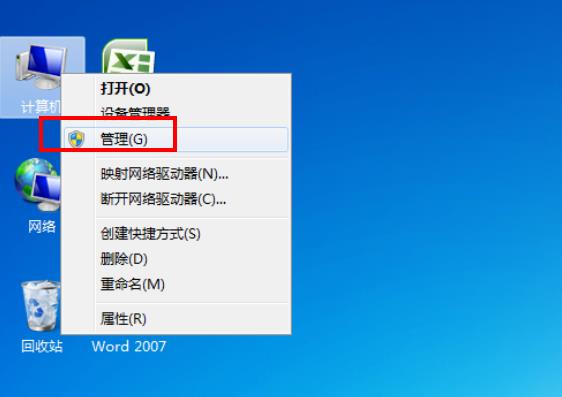
2、选择过了管理选项就会打开管理对话框,然后选择服务和应用程序选项。如图所示:
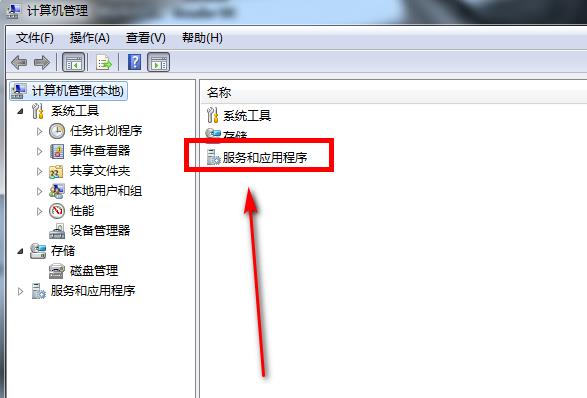
3、双击服务和应用程序选项就会打开一个对话框,然后再选择服务菜单双击。如图所示:
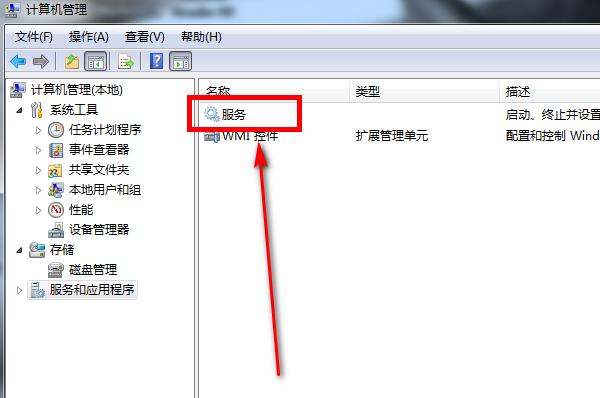
4、双击服务菜单之后会打开所有服务的选项,然后找到Windows Firewall双击打开计算机的防火墙。如图所示:
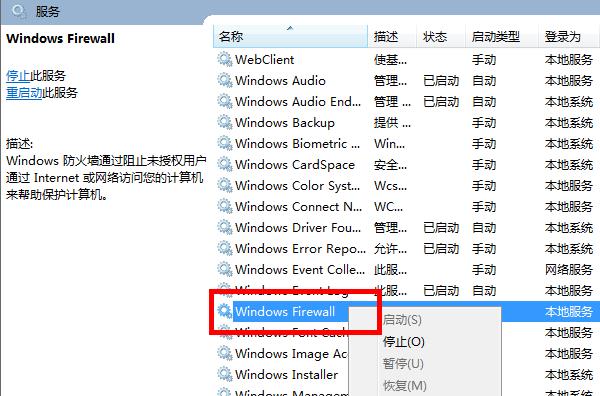
5、然后选择打印机共享选项就可以实现打印机共享了。如图所示:
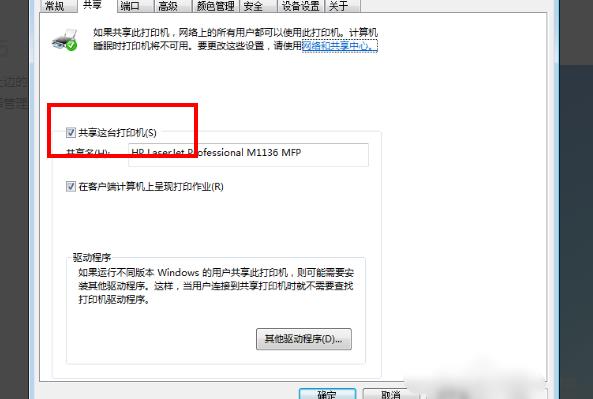
关于电脑提示0x000006d9无法共享的解决教程就为小伙伴们介绍到这边了,如果用户们使用电脑的时候碰到了相同的情况,可以参考上述方法步骤进行操作哦,希望本篇教程能够帮到大家,更多精彩教程请关注u深度官方网站。